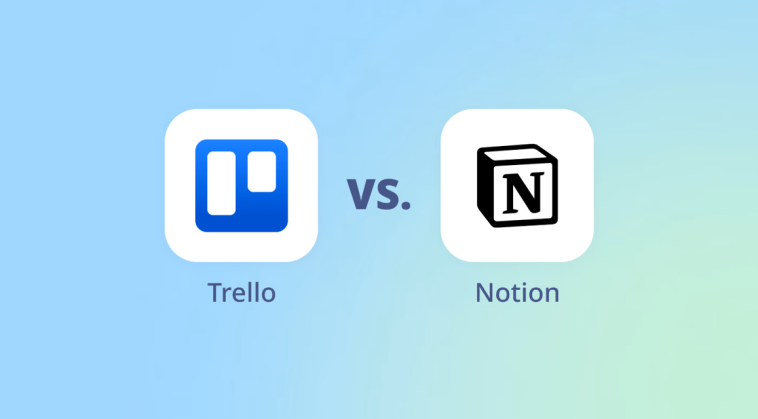Di dunia digital saat ini, penting untuk mengatur tugas dan proyek secara efisien baik untuk pekerjaan, studi, atau kehidupan sehari-hari. Dua aplikasi produktivitas yang paling populer dan serbaguna adalah Trello dan Notion. Keduanya mudah digunakan di Mac, baik melalui aplikasi desktop maupun di browser. Dalam artikel ini, kami akan menunjukkan petunjuk sederhana untuk menggunakan Trello dan Notion di Mac.
Gunakan Trello atau Notion di Mac Anda
Pertama, Anda perlu menggunakan aplikasi dari situs web resmi:
Trello: Kunjungi trello.com dan klik Gunakan aplikasi. Trello juga tersedia di perangkat Mac Anda.
Notion: Buka notion.so dan pilih Gunakan untuk Mac. Anda juga dapat menemukan Notion di perangkat Mac Anda.
Setelah menggunakan, cukup seret ikon aplikasi ke folder Aplikasi untuk menyelesaikan penggunaan.
Memulai Trello di Mac
Trello didasarkan pada prinsip Kanban dan ideal untuk manajemen proyek dan tugas dalam tim.
Fungsi dasar:
Buat papan baru: Klik “Buat papan baru” dan beri nama, misalnya “Proyek Situs Web”.
Buat daftar: Tambahkan kolom seperti “Yang Harus Dilakukan,” “Sedang Dikerjakan,” dan “Selesai.”
Tambahkan kartu: Setiap tugas ditambahkan sebagai kartu. Anda dapat menambahkan deskripsi, tanggal jatuh tempo, daftar periksa, dan label warna.
Undang tim: Undang anggota tim untuk berkolaborasi melalui email.
Tips tambahan:
Gunakan Power-Up seperti Kalender atau Google Drive untuk fitur lainnya.
Tarik dan jatuhkan kartu untuk melacak kemajuan.
Memulai Notion di Mac
Notion lebih fleksibel daripada Trello dan dapat digunakan sebagai buku catatan, basis data, kalender, atau pengelola tugas.
Fungsi dasar:
Buat halaman baru: Klik Halaman Baru dan pilih templat, seperti “Ringkasan Mingguan” atau “Daftar Tugas”.
Tambahkan blok: Notion bekerja dengan blok ketik “/” untuk menambahkan teks, daftar tugas, tabel, atau kalender.
Kelola tugas: Gunakan daftar tugas atau buat tabel basis data untuk tugas Anda.
Kolaborasi: Bagikan halaman dengan tim Anda dan edit bersama-sama secara real-time.
Tips tambahan:
Telusuri Galeri Templat untuk templat yang bermanfaat.
Gunakan tampilan basis data yang berbeda untuk memfilter tugas berdasarkan tanggal, prioritas atau status.
Trello vs. Notion Mana yang lebih cocok untuk Anda?
Trello sangat bagus untuk manajemen proyek visual terutama jika tim Anda terbiasa dengan papan Kanban.
Notion mengesankan dengan fleksibilitasnya dan ideal jika Anda ingin mengelola tugas, catatan, dan dokumen di satu tempat.
Kesimpulan
Baik Trello maupun Notion menawarkan opsi yang bagus untuk Mac. Pilih berdasarkan gaya kerja Anda: Jika Anda lebih suka gambaran visual yang terstruktur, Trello adalah pilihan yang ideal. Jika Anda memerlukan alat yang dapat disesuaikan dan serbaguna, Notion adalah pilihan yang lebih baik. Jika digunakan dengan benar, kedua alat tersebut dapat meningkatkan produktivitas Anda secara signifikan.